O serviço de perfil de usuário falhou no login do Windows 10: corrigido
Publicados: 2023-12-16Veja como você pode corrigir o erro recorrente de informar “O serviço de perfil de usuário falhou ao entrar” usando algumas soluções fáceis.
No Windows, encontrar o aviso de erro “Falha no login no serviço de perfil de usuário” pode ser muito frustrante e proibir você de acessar a conta de usuário que você usa para fazer login. afetar contas locais e de domínio. Nesta postagem, ofereceremos um guia detalhado de solução de problemas que o ajudará a resolver esse problema e a recuperar o acesso à sua conta de usuário.
É possível que o Windows interrompa o seu dia e exiba a mensagem de erro “Falha no login no serviço de perfil de usuário” quando você tenta fazer login. Esse erro pode resultar em muita ansiedade e reduzir significativamente a produtividade do usuário. Você não terá acesso (fácil) aos ícones da área de trabalho, papéis e outros arquivos se eles não conseguirem acessar seu perfil.
No entanto, esse problema não precisa ser um grande problema, usando um limpador de PC gratuito para Windows 10/11 e algumas soluções fáceis, você pode se livrar desse erro. Vamos entender como.
Como consertar falha no serviço de perfil de usuário do Windows 10 no login
Nas próximas seções deste guia, daremos uma olhada em alguns dos melhores métodos para corrigir todos os problemas relacionados ao erro O serviço de perfil de usuário falhou ao entrar no Windows 10/11. Siga as soluções fornecidas abaixo cronologicamente até que o problema seja resolvido.
Correção 1: impedir o funcionamento do Programa de Experiência do Cliente.
Vamos dar uma olhada no primeiro método para corrigir a falha do serviço de perfil de usuário no erro de login do Windows 10. O Windows coleta regularmente informações sobre as atividades do seu computador. O Programa de Experiência do Cliente pode ou não ser responsável por problemas de login no serviço de perfil; no entanto, desligá-lo pode ou não ajudar a resolver o problema.
- Inicie oEditor de Política de Grupo Local abrindo o menu Iniciar, procurando por “gpedit.msc” e iniciando o programa.
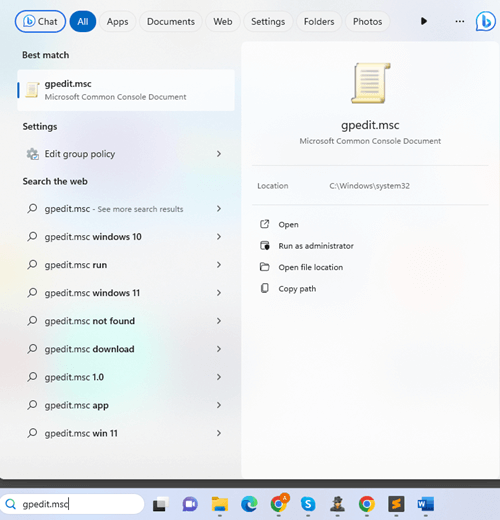
- Para acessar as Configurações de Comunicação com a Internet, vá emConfiguração do Computador < Modelo Administrativo, <Sistema<finalmenteConfigurações de Comunicação com a Internet.
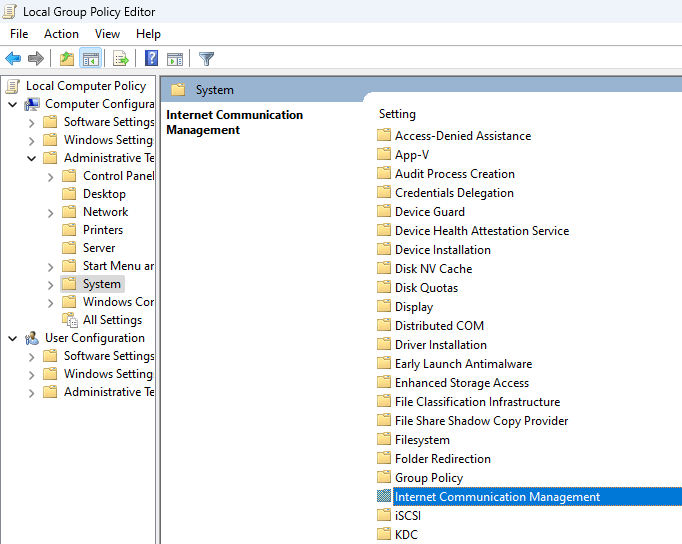
- Depois de clicar duas vezes no botão “Desligar o Programa de Experiência do Cliente do Windows ”, você verá uma janela pop-up.A partir daí, marque a caixa “Ativar ” e clique no botão OKpara efetuar a alteração.
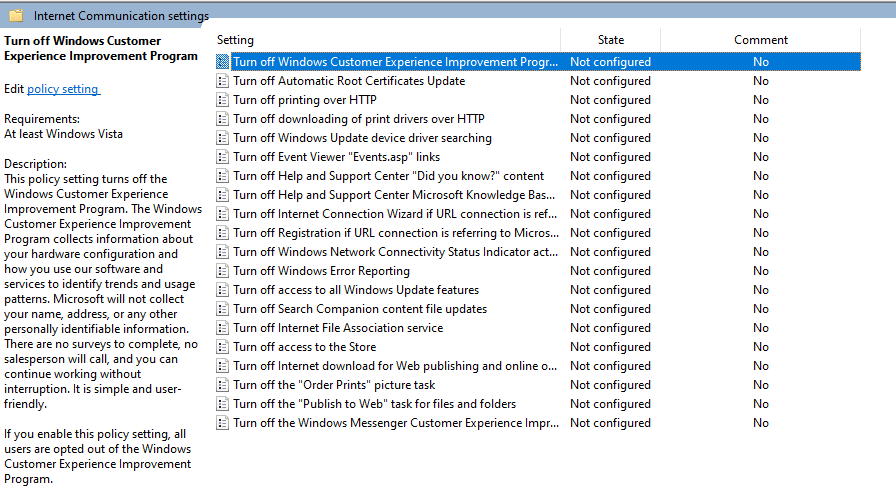
- É possível que você precisereiniciar o computador para que as modificações sejam totalmente eficazes.
Se essa correção não funcionar, você deve dar uma olhada na próxima para corrigir a falha do serviço de serviço de perfil de usuário do Windows 10 no erro de login.
Leia também: Como resolver o erro Exception_Access_Violation no Windows PC
Correção 2: estabeleça uma nova conta de usuário
Criar uma nova conta de usuário é uma solução mais simples para o problema de falha do serviço de perfil de usuário no erro de login do Windows 11 em comparação com as soluções descritas anteriormente. Se você criar uma nova conta, perderá apenas as configurações personalizadas que colocou no seu perfil corrompido.
Isso não significa que você perderá todo o trabalho realizado em seu sistema. Depois de decidir se irá estabelecer uma conta Microsoft ou apenas uma conta local, os próximos passos serão mais claros e fáceis de entender.
- Procure por “ Configurações do PC ” no menu iniciarapós clicar nele.
- Os usuários do Windows 8 terão “Sua conta ” e “ Outras contas”, porém os usuários do Windows 10 e posteriores terãoFamília e outros usuáriosna mesma página. Clique no botãoAdicionar conta localizado em Outros usuários/contas.Crie uma nova conta seguindo as instruções na tela.
- Caso deseje, você podecopiar e colar os arquivos que estavam armazenados em seu perfil anterior no novo.
- Navegue até Disco local (C:) > Usuários > Criação de perfil.
- Para criar o novo perfil , copie e cole todos os arquivos no disco local (C:) > diretório de usuários.
Siga a próxima solução se o serviço de perfil de usuário falhar, o erro de login do Windows 11 ainda aparecerá.
Correção 3: altere a pasta de nome de usuário padrão para o arquivo NTUSER.DAT
Vamos dar uma olhada na próxima solução para Windows 10: o serviço de perfil de usuário falhou no erro de login. O Windows produz um arquivo NTUSER.DAT automaticamente sempre que você estabelece um novo perfil no sistema operacional. É possível excluir este arquivo de qualquer perfil, e isso também resultará na exclusão do perfil. Para corrigir o erro de login do perfil de serviço do usuário:

- Você precisará fazer login no seu sistema usando o perfil que deseja recuperar. Tente fazer login com um perfil diferente se não conseguir fazer login.No entanto, certifique-se de que o perfil que você está usando não é aquele do qual você deseja transferir seu NTUSER.DAT.
- Selecione o perfil que contém oarquivo NTUSER.DAT que você deseja usar acessando o menu Disco local (C:)>Usuário.Faça umacópia do arquivo .DAT e cole-o no perfilque está enfrentando o problema de login.
- Agora é possívelsair da conta que está usando agora e entrar na conta anteriornovamente depois de colar o arquivo .DAT.
Vamos passar para a próxima solução para corrigir a falha do serviço User Profile Service no erro de login do Windows 11.
Leia também: Como corrigir erro interno do Video Scheduler no Windows 10 [Resolvido]
Correção 4: reinicie seu computador Windows
Há vários motivos pelos quais seu perfil pode ter sido danificado e resultou na falha do serviço de perfil de usuário e no erro de login. Reinicializar o Windows é um dos métodos mais confiáveis para restaurar a funcionalidade do seu computador e recuperá-lo totalmente operacional. Para fazer isso:
- Inicie asconfigurações do PC , vá para a seção Atualizações e segurançae escolhaRecuperação.
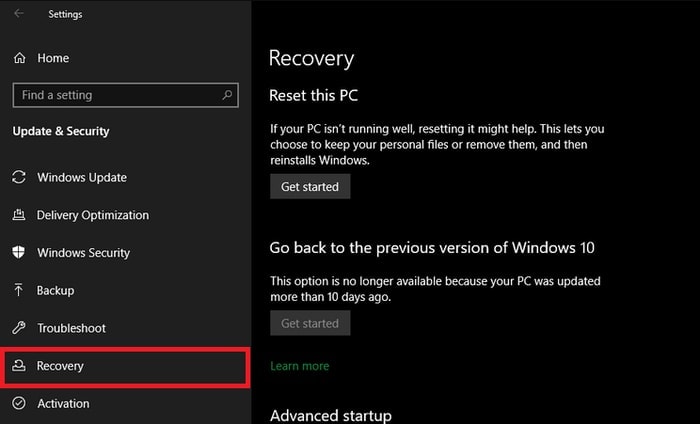
- Há também a opção de “matar à força ” sua máquina muitas vezes, o que fará com que ela inicie automaticamente no modo de segurança.Escolha a opção para reiniciar este computador.
- A primeira coisa que você pode fazer é tentarredefinir as configurações do seu computador pessoal para ver se isso resolve o problema.Se isso não funcionar, você precisaráformatar todo o sistema .
- Para concluir a redefinição, serão apresentados vários prompts, como sua senha, a versão do Windows e assim por diante. Prossiga com a reinicialização do seu computador seguindo estas instruções.
Esta é uma solução fácil para o erro de login do Windows 10 no serviço de perfil de usuário. Aceite a ajuda do próximo se este não ajudar.
Correção 5: peça a ajuda do Editor do Registro
Caso a redefinição do dispositivo não funcione ou você não se sinta confortável em utilizar esse recurso, você pode explorar a possibilidade de usar o Registro do Windows para resolver problemas de login no perfil do usuário. Siga as instruções abaixo para corrigir a falha do serviço de perfil de usuário no erro de login.
- Digite “ Regedit ” após clicar no botão Iniciar. Para começar,inicie o aplicativo .
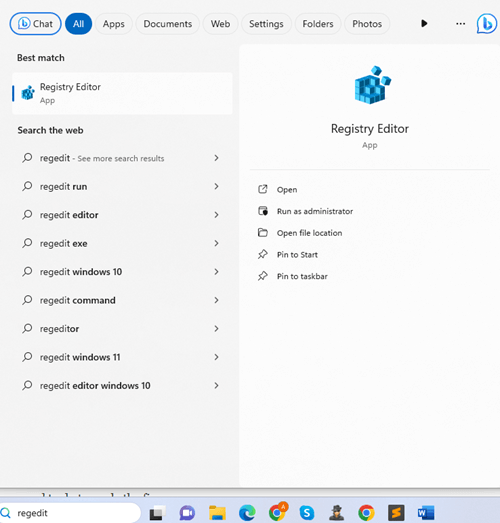
- Seguindo os passos abaixo, você poderá acessar a lista de perfis.
Computador\HKEY_LOCAL_MACHINE\SOFTWARE\Microsoft\Windows NT\CurrentVersion - Ao olhar para o seu computador, você verá uma série de pastas denominadasS-1-5 .Essas pastas normalmente terão o mesmo número dos perfis disponíveis no seu computador.
- Neste ponto, tudo que você precisa fazer éclicar em cada S-1-5 para determinar a qual perfil ele está associado.Para fazer isso, escolha a opçãoProfileImagePath .A caixa pop-upmostrará o nome do perfil para que você possa distingui-lo de outras formas de informação.
- Depois de descobrir o perfil, modifique os dados do valor clicando no botão RefCountedefinindo-o como zero.
- Você também deve realizar o mesmo procedimento para “Estado ”.Para implementar esta opção, você precisaráreiniciar o computador.
Siga a última correção abaixo se as anteriores não conseguirem corrigir o serviço User Profile Service falhou no erro de login do Windows 11.
Leia também: Como corrigir erro de falha na verificação de segurança do kernel no Windows 10, 11
Correção 6: utilize o prompt de comando para reparar o perfil do usuário
Você sabia que até mesmo o prompt de comando pode ajudá-lo a corrigir a falha do serviço de perfil de usuário no erro de login? Você deve estar ciente de que o prompt de comando funciona de forma semelhante a uma central de controle, permitindo fazer diversos ajustes administrativos em seu computador.
Por isso, é melhor evitar mexer no prompt de comando, a menos que você tenha um guia confiável para seguir. Seguir estas instruções permitirá que você resolva o problema que ocorre quando você tenta fazer login no serviço de perfil de usuário.
- Ao procurar o Prompt de Comando no campo de pesquisa, você poderá descobrir a ferramenta rapidamente.Clique em “Executar como administrador ” para prosseguir.
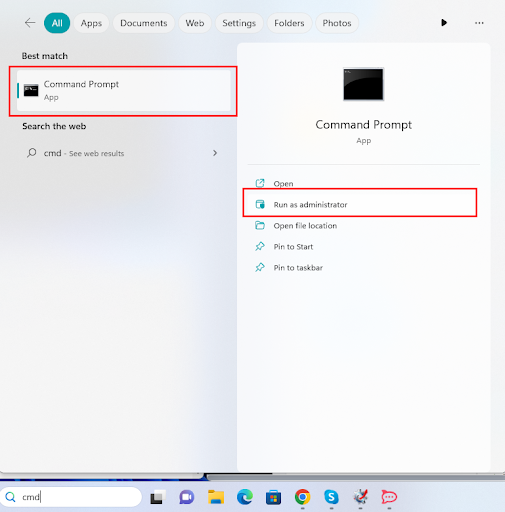
- Após inserirSFC /scannow , pressione a tecla Enter.Observe que há uma lacuna entre 'sfc' e '/'.
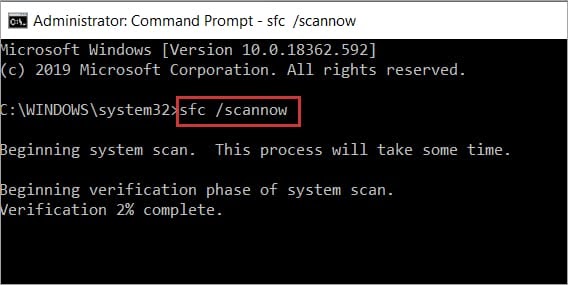
- Reiniciar o computador agora é a única coisa que você precisa fazer para aplicar a correção.
- Se não conseguir fazer login na sua área de trabalho devido a um problema no seu perfil, você precisará reiniciar o computador no modo de segurança e escolher o prompt de comando no menu que aparece.
O serviço de perfil de usuário do Windows 10 falhou no login: corrigido
Então, é assim que você pode corrigir facilmente a falha do serviço de perfil de usuário no erro de login do Windows 10. Se você tiver dúvidas relacionadas ao guia ou ao erro, pergunte nos comentários abaixo. Além disso, assine nosso boletim informativo para atualizações diárias do blog. Não se esqueça de seguir nossas páginas nas redes sociais.
